1.JDK简介
JDK是 Java 语言的软件开发工具包,主要用于移动设备、嵌入式设备上的Java 应用程序。JDK是整个Java 开发的核心,它包含了Java 的运行环境(JVM+Java系统类库)和Java 工具。
2.JDK下载
Java SE Downloads: http://www.oracle.com/technetwork/java/javase/downloads/index.html,本教程以JDK1.8的安装为例。
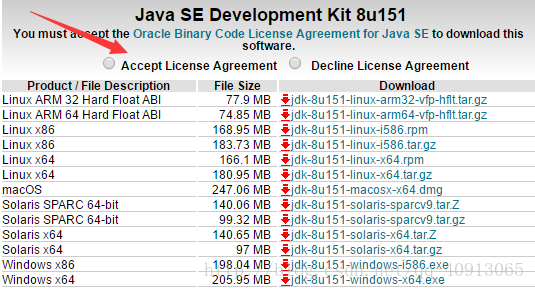
点击接受,并根据计算机的操作系统位数进行选择(64位的选择x64、32位的选择x86)下载。
3.JDK安装
点击应用程序包进行安装,整个过程都可以简单粗暴的直接下一步。
关于JDK安装位置的问题:如果是小白,建议直接使用默认的安装位置C:\Program Files\Java\.....\
然后是jre的安装,也可以使用默认位置。
安装成功,下图即是安装目录,随后进行环境变量配置。
4.环境变量配置详解
右击我的电脑->属性->高级系统设置->环境变量->系统变量->新建![]()
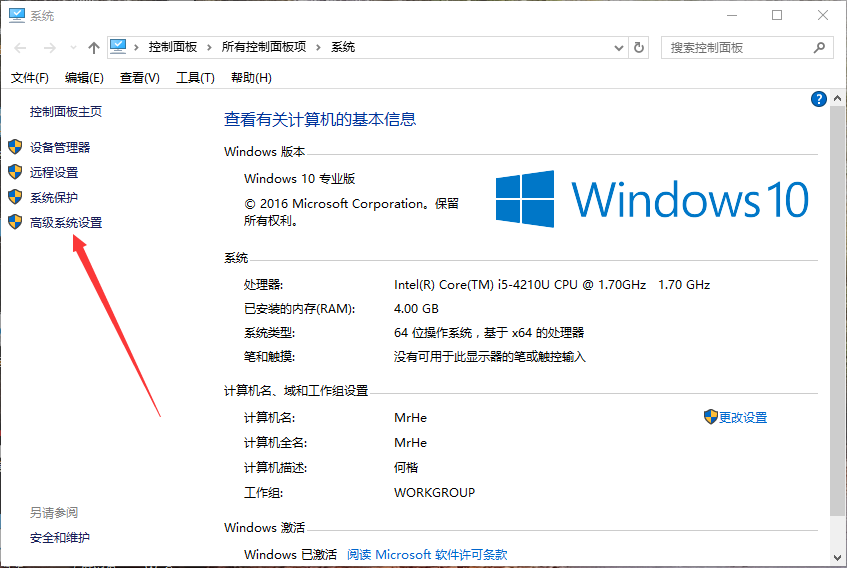
![]()
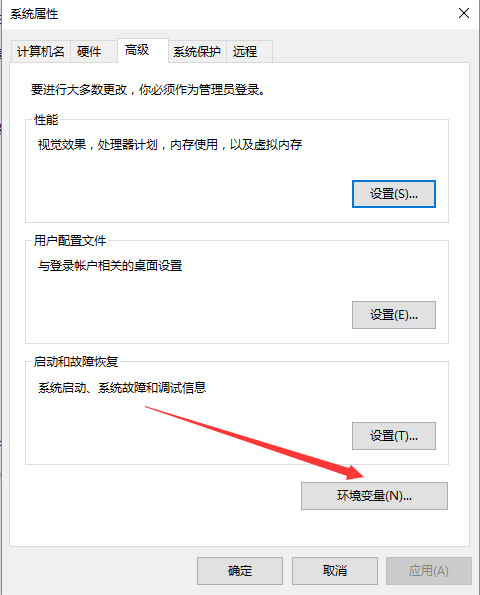
![]()
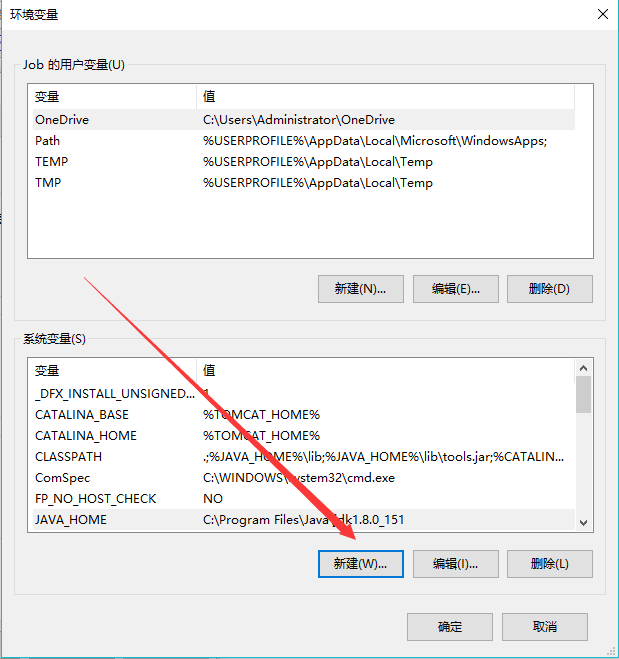
- 设置JAVA_HOME: JDK安装路径
(1).为了方便引用,比如,你JDK安装在C:\Program Files\Java\jdk1.6.0目录里,则设置JAVA_HOME为该目录路径, 那么以后你要使用这个路径的时候, 只需输入%JAVA_HOME%即可, 避免每次引用都输入很长的路径串;
(2).归一原则, 当你JDK路径被迫改变的时候, 你仅需更改JAVA_HOME的变量值即可, 否则,你就要更改任何用绝对路径引用JDK目录的文档, 要是万一你没有改全, 某个程序找不到JDK, 后果是可想而知的----系统崩溃!
(3).第三方软件会引用约定好的JAVA_HOME变量, 不然, 你将不能正常使用该软件, 以后用JAVA久了就会知道, 要是某个软件不能正常使用, 不妨想想是不是这个问题.
- 设置CLASSPATH: .;%JAVA_HOME%\lib;%JAVA_HOME%\lib\tools.jar;
这个变量设置的目的是为了程序能找到相应的".class"文件, 举个例子: 你编译一个JAVA程序---A.java, 会得到一个A.class的类文件,你在当前目录下执行java A, 将会得到相应的结果(前提是你已经设置CLASSPATH为"."). 现在, 你把A.class移到别的目录下(例如:"e:\"), 执行java A, 将会有NoClassDefFindError的异常,原因就是找不到.class文件, 现在你把CLASSPATH增加为:".;e:\"再运行java A, 看看会有什么结果~~:)~~~, 一切正常, java命令通过CLASSPATH找到了.class文件!
设置CLASSPATH中的dt.jar和tools.jar,因为这些jar包可能在编译运行java类中用到,举个例子:假设A.java文件中用到了 dom4j.jar 这个包,这个包在D盘下,如果运行 javac A.java会出错,因为找不到dom4j.jar包,在环境变量CLASSPATH中添加上jar包的路径 D:/dom4j.jar,再次运行 javac A.java 和java A 就不会出错了。 如果你不想将D:/dom4j.jar放到环境变量中,可以执行
javac -classpath D:/dom4j.jar; A.java 编译出A.class, 执行java -classpath D:/dom4j.jar; A(一定要有;号) 可以运行 A.class得出结果,当需要引入多个jar包时,将所有jar包罗列出来 用; 号隔开即可,例如
javac -classpath D:/dom4j.jar;D:/log4j.jar; A.java
- 设置PATH: 编辑并在末尾加上%JAVA_HOME%\bin;(注意前后的;不能掉)
道理很简单, 你想在任何时候都使用%JAVA_HOME%\bin\java 等来执行java命令吗, 当然不会, 于是, 你可以选择把 %JAVA_HOME%\bin添加到PATH路径下, 这样, 我们在任何路径下就可以仅用java来执行命令了.(当你在命令提示符窗口输入你个代码时,操作系统会在当前目录和PATH变量目录里查找相应的应用程序, 并且执行.)
5.测试
WINDOWS+R键,输入cmd,进入命令行界面。
(1)输入java命令
(2)输入javac命令
(3)输入java -version命令
恭喜您,JDK已经安装成功。![]()








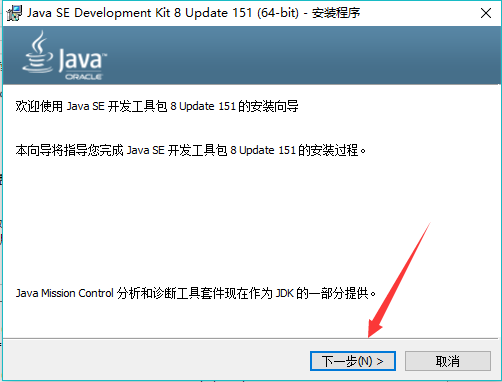
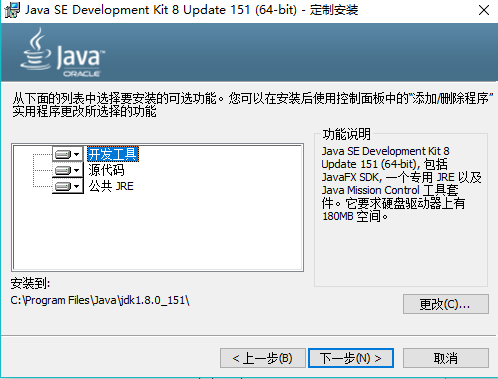
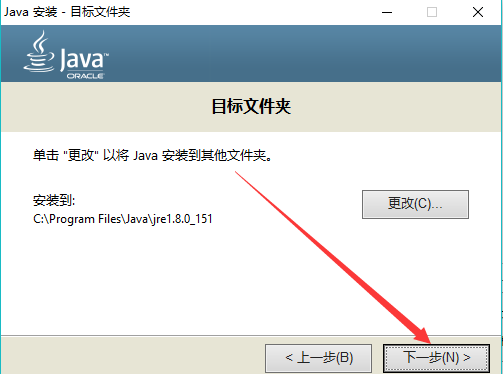
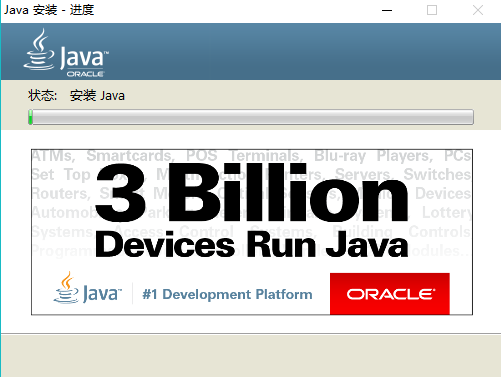
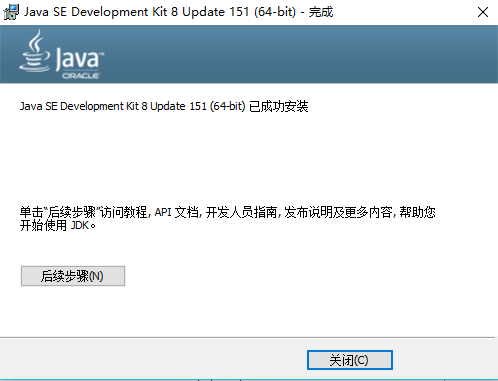
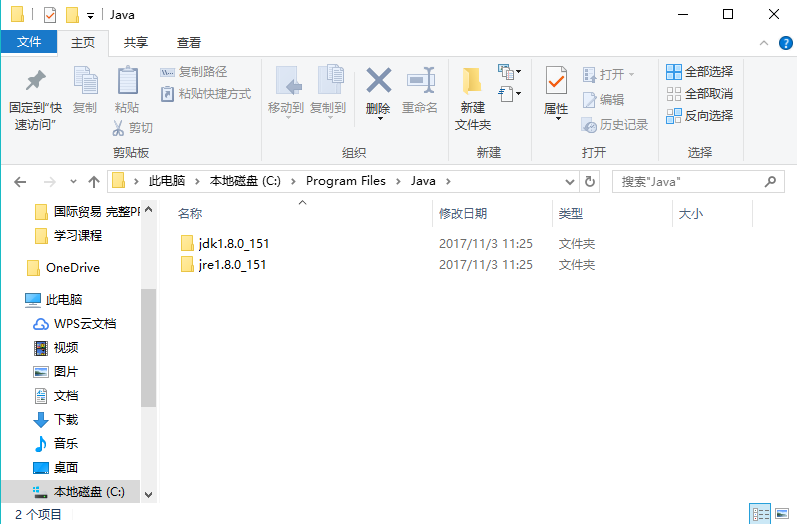
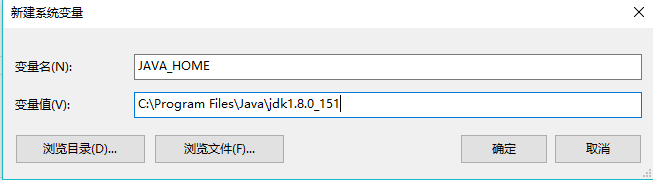
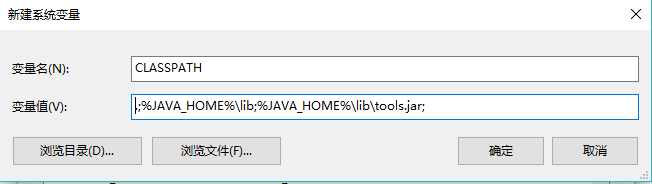
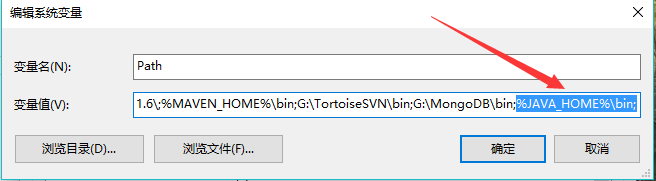
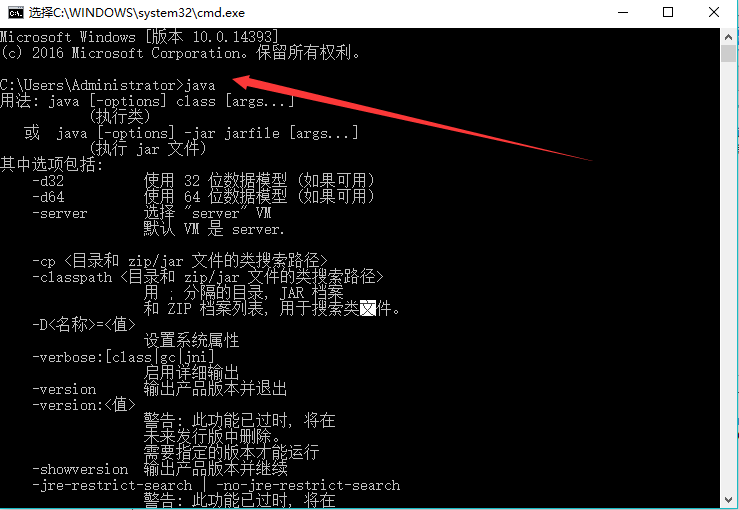
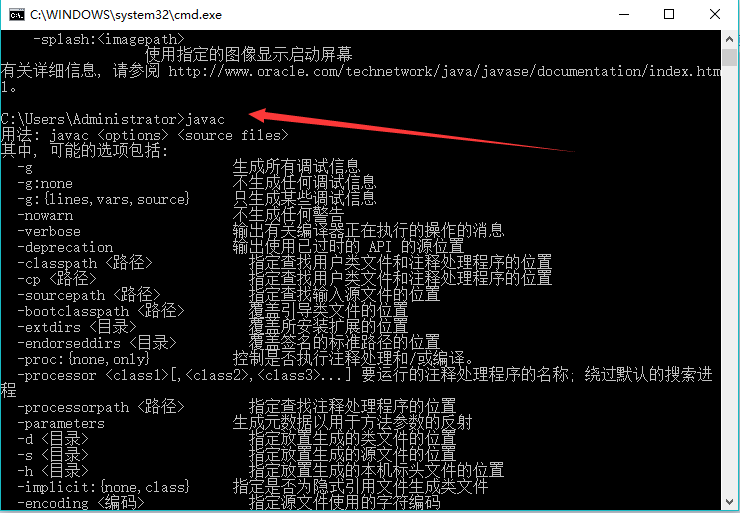
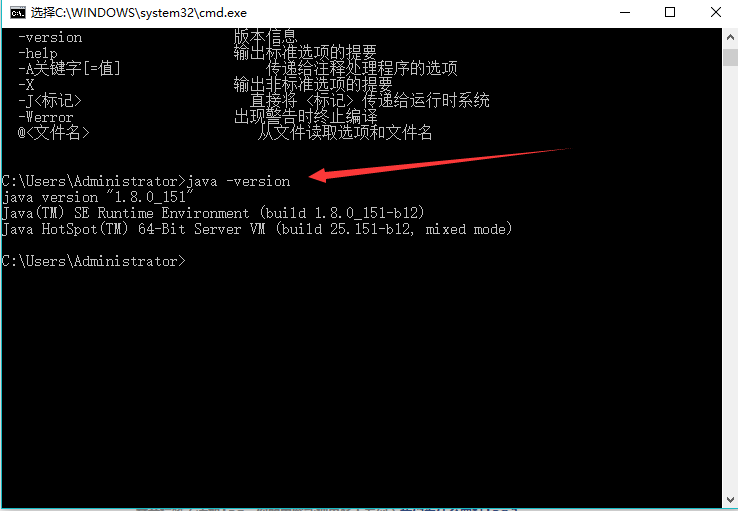














 177
177

 被折叠的 条评论
为什么被折叠?
被折叠的 条评论
为什么被折叠?








